6 solutions rapides pour l’écran noir de la mort sur Windows 10
 L’énervant écran bleu de la mort a été un gros casse-tête pour les utilisateurs de Windows depuis l’ère de Windows XP. Mais il semblerait que ce ne soit pas suffisant, car son frère, l’écran noir de la mort, a commencé à déranger les utilisateurs.
L’énervant écran bleu de la mort a été un gros casse-tête pour les utilisateurs de Windows depuis l’ère de Windows XP. Mais il semblerait que ce ne soit pas suffisant, car son frère, l’écran noir de la mort, a commencé à déranger les utilisateurs.
Apparemment, Windows 10 n’est pas non plus à l’abri des erreurs BSOD, et certains utilisateurs ont signalé ce problème quelque temps après avoir mis à niveau leur système.
Contrairement à l’écran bleu de la mort, qui représente un problème matériel critique dans votre ordinateur, l’écran noir de la mort représente un problème logiciel, qui est, selon les rapports, plus facile à résoudre. Mais même un B(Black)SOD pourrait être causé par des problèmes plus graves, et il nécessite certainement votre attention.
Diverses choses pourraient causer ce problème, allant des problèmes de pilote et d’incompatibilité à la surchauffe, et nous aborderons toutes les causes et solutions pour BSOD dans cet article.
Comment résoudre l’écran noir de la mort dans Windows 10
- Utiliser un logiciel dédié pour corriger les erreurs Windows
- Réparer les problèmes d’incompatibilité logicielle
- Réparer les problèmes de pilote
- Réparer les problèmes de surchauffe
- Exécuter le dépanneur intégré
- Méthodes de dépannage supplémentaires
1. Utiliser un outil dédié pour corriger les problèmes Windows
Les logiciels spécialisés enlèvent l’incertitude de la maintenance PC en vous permettant de diagnostiquer et de corriger les problèmes avant d’arriver à la phase de l’écran noir de la mort. Il vous suffit de lancer l’analyse et de regarder le tour que ça fait.
2. Réparer les problèmes d’incompatibilité logicielle
- Faites un clic droit sur l’icône du programme que vous souhaitez démarrer
- Allez à Propriétés > Compatibilité
-
Cliquez sur Exécuter le dépanneur de compatibilité.
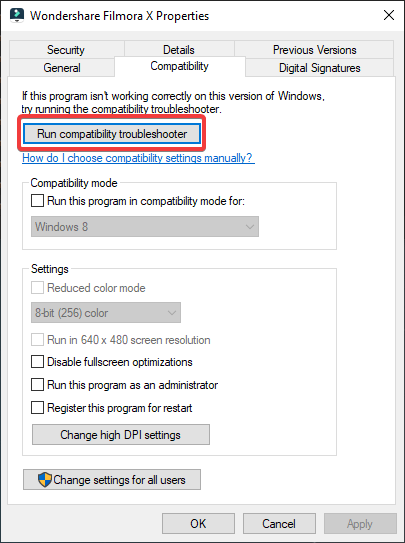
Bien que la plupart des incompatibilités logicielles aient déjà été résolues, il existe encore quelques programmes qui ne fonctionnent pas avec Windows 10.
Donc, dans la plupart des cas, lorsque vous essayez de lancer un ancien programme qui n’est pas compatible avec Windows 10, il ne démarrera même pas. Mais dans certains cas, il pourrait également provoquer l’écran noir de la mort.
La seule chose que vous pouvez faire pour résoudre ce problème et empêcher l’apparition d’un BSOD à l’avenir est d’exécuter le Dépanneur de compatibilité.
Ce qu’il fait, c’est vérifier si le programme peut être ouvert en mode de compatibilité avec une version antérieure de Windows. 9 fois sur 10, cela résoudra le problème.
3. Réparer les problèmes de pilote

- Faites un clic droit sur le bouton Démarrer
- Ouvrez le Gestionnaire de périphériques
- Passez en revue la liste des composants principaux (CPU, Chipset, GPU)
- Faites un clic droit sur le périphérique
- Sélectionnez Mettre à jour le pilote
- Suivez l’assistant
De plus, un écran noir peut apparaître si le pilote de votre carte graphique ne fonctionne pas correctement. Si votre CPU a une carte graphique intégrée, déconnectez votre moniteur de la GPU dédiée et branchez-le sur la carte intégrée.
Si le problème disparaît, désinstallez les pilotes de votre GPU et réinstallez-les depuis le début. Vous pouvez utiliser un utilitaire spécialisé comme DDU pour désinstaller complètement un pilote GPU.
Les pilotes sont les causes les plus courantes des écrans bleu et noir de la mort. Vous devriez prendre le temps de mettre à jour vos pilotes vers leurs dernières versions car cela améliore considérablement la stabilité et les performances du système.
Au cas où vous auriez besoin d’un support plus automatisé pour mettre à jour les pilotes correctement, vous pouvez obtenir les derniers pilotes ou corriger les pilotes corrompus avec des logiciels comme Outbyte Driver Updater.
4. Réparer les problèmes de surchauffe
Si vous utilisez Windows 10 sur un ordinateur portable, vous pourriez faire face à l’écran noir de la mort à cause de problèmes de surchauffe.
Si c’est le cas, éteignez votre ordinateur, attendez un moment qu’il refroidisse, puis rallumez-le. Nous vous recommandons également d’obtenir un cooler externe pour votre ordinateur portable car il est très utile pour prévenir la surchauffe.
L’entrée de poussière est la principale cause de surchauffe. Si vous êtes habile avec un tournevis, vous pouvez retirer le panneau arrière et nettoyer l’intérieur de l’ordinateur portable de toute poussière. La poussière a tendance à s’accumuler autour des évents et à l’intérieur des ventilateurs.
Bien sûr, si vous n’êtes pas sûr de pouvoir le faire, nous vous recommandons vivement de confier votre système à un technicien spécialisé pour qu’il soit nettoyé.
Une chose à mentionner est qu’il faut toujours garder votre ordinateur portable/PC sur une surface solide et surélevée. Cela permet à l’air de circuler et de refroidir le système.
D’autre part, si vous êtes sûr que la surchauffe n’est pas un problème et qu’elle n’a pas causé le BSOD sur votre ordinateur portable, vous pouvez essayer certaines des solutions énumérées ci-dessus.
5. Exécuter le dépanneur intégré

- Allez dans Paramètres
- Mise à jour et Sécurité
- Exécutez le dépanneur
Windows 10 dispose également d’un dépanneur intégré pour l’écran bleu. Bien que ce guide se concentre sur la façon de résoudre les problèmes d’écran noir, il est également judicieux d’exécuter le dépanneur d’écran bleu.
Cet outil diagnostique les erreurs qui font que Windows 10 s’arrête ou redémarre de manière inattendue et peut également vous aider à résoudre vos problèmes d’écran noir. En savoir plus sur ce sujet
- Corriger : Écran noir lors de la lecture de jeux
- Le nouveau pilote de hotfix 572.65 de Nvidia résout le problème d’écran noir d’affichage à l’amorçage
6. Méthodes de dépannage supplémentaires
- Écoutez pour des bips. Certains systèmes émettent un signal sonore lorsque se produit une erreur, ce qui peut vous indiquer le composant défectueux.
- Déconnectez tous vos périphériques et redémarrez votre ordinateur. Parfois, vos périphériques externes peuvent déclencher ce problème, il vous faut alors identifier l’appareil problématique.
- Supprimez les programmes récemment installés, surtout si ce problème est survenu peu après avoir téléchargé de nouvelles applications et programmes.
- Désactivez le démarrage rapide depuis le Panneau de configuration.
- Retirez la batterie de votre ordinateur portable.
- Désactivez votre logiciel antivirus.
- Allez dans Observateur d’événements > Journaux Windows > Système et vérifiez la cause de l’erreur rapportée.
Si vous connaissez d’autres méthodes pour résoudre un écran noir sur un système Windows 10, faites-nous savoir dans la section des commentaires ci-dessous.













